手机与电脑怎么连接蓝牙 如何在笔记本电脑上通过蓝牙连接手机进行电话通话
更新时间:2024-03-05 10:53:27作者:yang
随着科技的不断发展,手机和电脑已经成为我们日常生活中必不可少的工具,而蓝牙技术的出现更是让手机与电脑之间的连接变得更加便捷。通过蓝牙连接手机与电脑,我们不仅可以在笔记本电脑上通过蓝牙进行文件传输、音乐分享等功能,还可以实现手机与电脑之间的电话通话。本文将详细介绍如何连接手机与电脑蓝牙,并实现通过蓝牙连接手机进行电话通话的方法。无论是工作还是娱乐,蓝牙连接手机与电脑将为我们带来更多便利与乐趣。
具体方法:
1.首先在电脑里面把蓝牙打开。
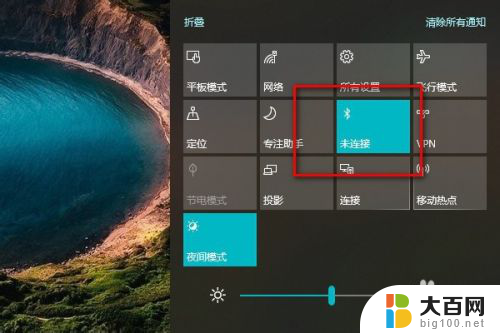
2.然后在手机设置里面点击设备连接把蓝牙设备也打开。
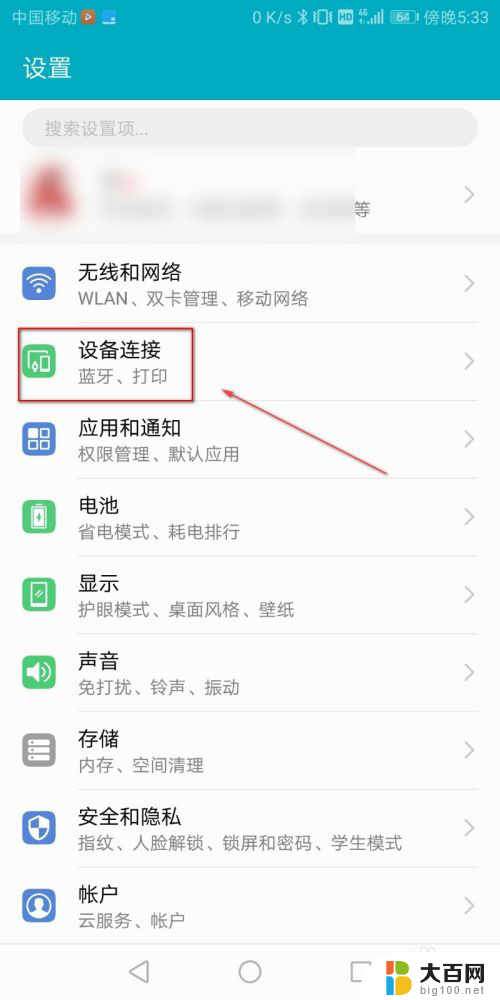

3.点击电脑里面的蓝牙,然后点击添加蓝牙设备。

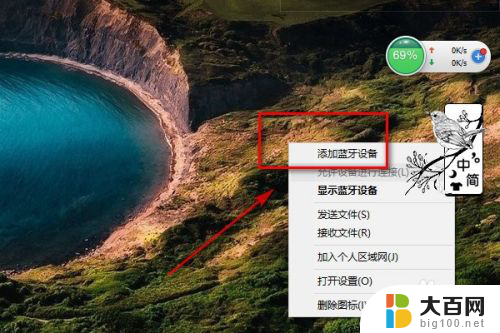
4.点击添加蓝牙设备,然后进行搜索蓝牙设备。
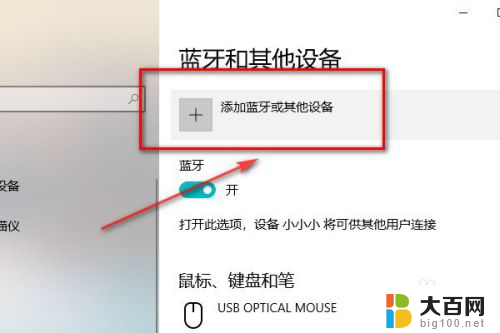
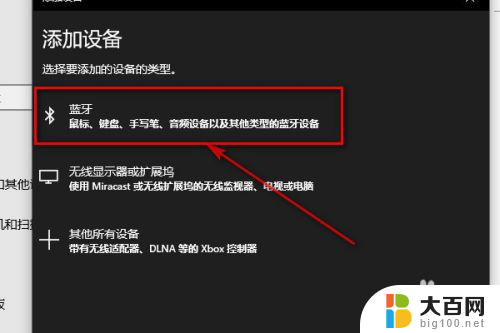
5.搜索出手机的蓝牙设备之后点击连接。
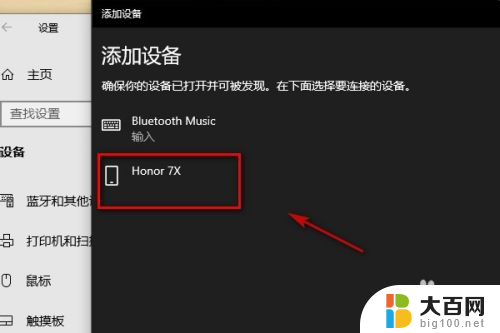
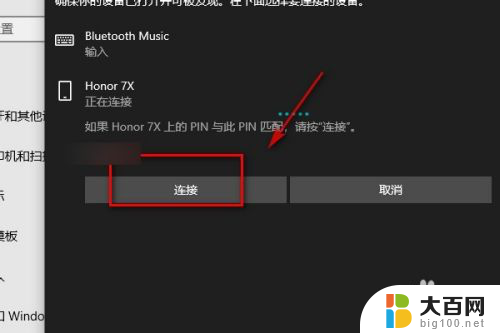
6.点击连接之后手机就会收到需要配对,在手机里面点击配对。
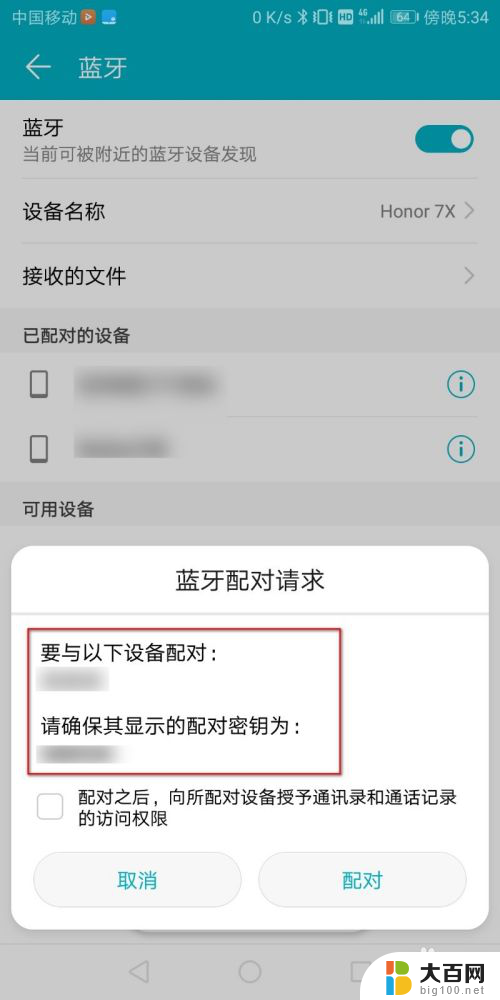
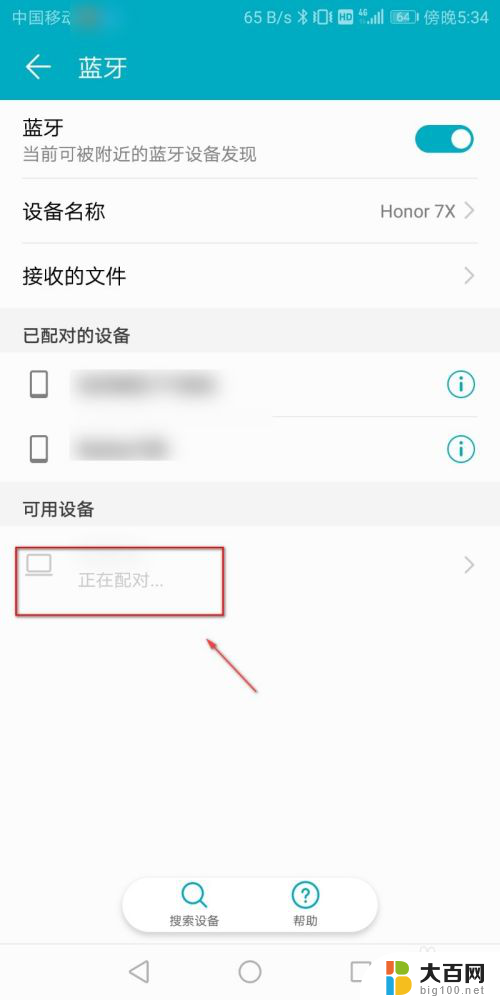
7.配对成功之后手机和电脑里面都会显示蓝牙已配对。
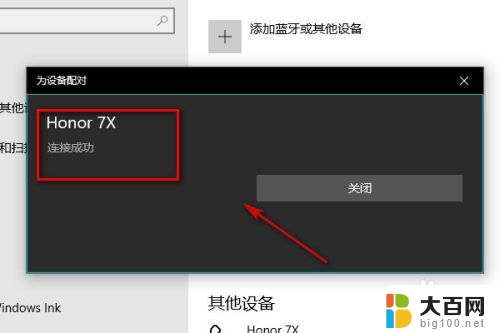
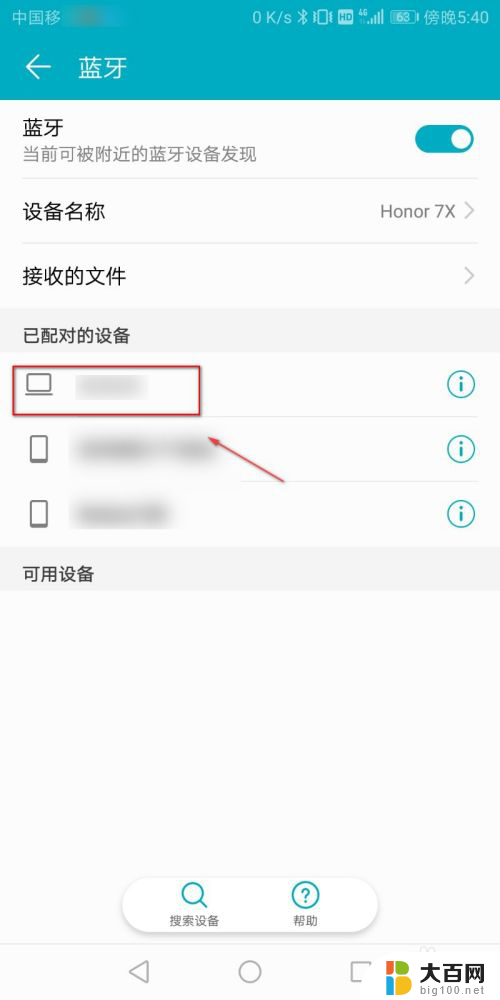
8.总结:
1.首先在电脑和手机里面打开蓝牙。
2.然后在电脑里面搜索蓝牙设备。
3.在电脑里面搜索出蓝牙设备以后点击连接。
4.在手机里面点击确认配对。
5.配对成功之后手机和电脑里面都会显示蓝牙已配对。
以上是手机与电脑连接蓝牙的全部内容,如果还有不清楚的用户可以按照小编的方法进行操作,希望能够帮助到大家。
手机与电脑怎么连接蓝牙 如何在笔记本电脑上通过蓝牙连接手机进行电话通话相关教程
- 手机蓝牙怎样和电脑蓝牙连接 手机如何通过蓝牙连接电脑
- 台式电脑怎么连接手机蓝牙 手机蓝牙如何与电脑连接
- 两个手机如何连接蓝牙 两部手机如何通过蓝牙连接
- 怎么通过蓝牙连接手机热点 电脑如何通过iPhone蓝牙连接热点教程
- 手机与电脑蓝牙连接怎么传文件 手机和电脑如何通过蓝牙传输文件
- 笔记本电脑连蓝牙音响是不是要蓝牙连接器 电脑如何通过蓝牙连接外部音箱
- 微信通话连不上蓝牙耳机 蓝牙耳机微信通话不可用
- 手机能和电脑连接蓝牙吗 手机如何通过蓝牙连接电脑
- 蓝牙能连接投影仪吗 手机如何与投影仪进行蓝牙连接
- 怎样连接ps4手柄 PS4手柄如何通过蓝牙无线连接电脑
- winds自动更新关闭 笔记本电脑关闭自动更新方法
- 怎样把windows更新关闭 笔记本电脑如何关闭自动更新
- windows怎么把软件删干净 如何在笔记本上彻底删除软件
- 苹果笔记本windows系统怎么看配置 怎么查看笔记本的配置信息
- windows系统卡死 笔记本卡顿怎么办
- window键盘关机 笔记本怎么用快捷键直接关机
电脑教程推荐